
Da biste riješili neke zadatke, prilikom stvaranja tablice potrebne su vam u zasebnoj ćeliji ili unutar formule, navedite broj dana u mjesecu kako bi program trebao imati potrebne izračune. Excel ima alate namijenjene za obavljanje ove operacije. Razmotrimo različite načine primjene ove značajke.
Izračun broja dana
Izračunajte broj dana u mjesecu u Exceleu koristeći posebnu kategoriju i vremensku operatera. Da biste saznali upravo koju je opciju najbolje primijeniti, trebate, prije svega, postavite ciljeve operacije. Ovisno o tome, rezultat izračuna može se ispuštati u zasebni element na listu i također se može koristiti unutar druge formule.Metoda 1: Kombinacija Dana operatera i Conmines
Najlakši način rješavanja ovog zadatka je kombinacija operatera dana i komandanja.
Dan značajka pripada grupi operatora "datum i vrijeme". To ukazuje na određeni broj od 1 do 31. U našem slučaju, zadatak ovog operatera će ukazati na posljednji dan u mjesecu koristeći ugrađenu funkciju u obliku argumenta CONMEna.
Dan sintakse operatera Sljedeći:
= Dan (datum_v_)
To jest, jedini argument ove značajke je "datum u numeričkom formatu". Pitat će se operatera mjesta. Mora se reći da se datum u numeričkom formatu razlikuje od uobičajenog formata. Na primjer, datum 04.05.2017 će izgledati 42859 u numeričkom obliku. Stoga ovaj format Excel koristi samo za interne operacije. Rijetko se koristi za prikaz u stanicama.
Operator ocjenjivanja osmišljen je kako bi ukazao na broj slijeda posljednjeg dana u mjesecu koji se nalazi na određenom broju mjeseci unaprijed ili natrag s navedenog datuma. Funkcija sintakse je:
= Conmines (nach_dat; broj_mets)
Operator "početni datum" sadrži datum iz kojeg se izvršava odbrojavanje ili vezu na ćeliju, gdje se nalazi.
"Broj mjeseca" operater označava broj mjeseci na koji odbrojavanje treba odbrojavati.
Sada ćemo vidjeti kako radi na određenom primjeru. Da biste to učinili, uzmite Excel list, u jednoj od stanica koje je upisani određeni kalendarski broj. Potrebno je koristiti gore navedeni skup operatora kako bi se utvrdilo koliko dana u mjesečnom razdoblju na kojem se taj broj odnosi.
- Mi naglašavaju ćeliju na listu u koji će se prikazati rezultat. Kliknite na gumb "Zalijepite funkciju". Ovaj gumb je postavljen s lijeve strane niza formule.
- Počinje prozor čarobnjaka za funkcije. Idite na odjeljak "Datum i vrijeme". Pronalazimo i označite zapisnik "dan". Kliknite na gumb "OK".
- Otvara se prozor argumenata operatora. Kao što možete vidjeti, sadrži samo jedno polje - "datum u numeričkom formatu". Obično postoji broj ili vezu na ćeliju, koja ga sadrži, ali u ovom području bit će funkcija ograničenja. Stoga smo postavili pokazivač na polje, a zatim kliknite na ikonu u obliku trokuta lijevo od niza formule. Otvara se popis novo korištenih operatora. Ako nađete ime "uvjeravanja" u njemu, odmah kliknite na njega da biste otišli na prozor argumenta ove funkcije. Ako ne pronađete ovo ime, u ovom slučaju kliknite na položaj "Ostale funkcije ...".
- Funkcije Master počinje ponovno i opet se preselimo u istu skupinu operatora. Ali ovaj put u potrazi za ime "conmines". Nakon dodjele navedenog imena, kliknite gumb "OK".
- Pokreće prozor argumenata operatera Conmen.
U svom prvom polju, nazvan "početni datum", morate utvrditi broj koji je u našoj posebnoj ćeliji. Upravo je broj dana u razdoblju na koji se primjenjuje, definirat ćemo. Da bismo postavili adresu stanice, stavljamo pokazivač na polje, a zatim kliknite na njega na lijevoj gumb miša. Koordinate će se odmah prikazati u prozoru.
U polje "Broj mjeseci" stavljamo vrijednost "0", jer moramo odrediti trajanje razdoblja koje određen broj pripada.
Nakon toga kliknite na gumb "OK".
- Kao što možete vidjeti, nakon obavljanja posljednje akcije, broj dana u mjesecu, na koji se odnosi odabrani broj, prikazuje se u ćeliji na listu.

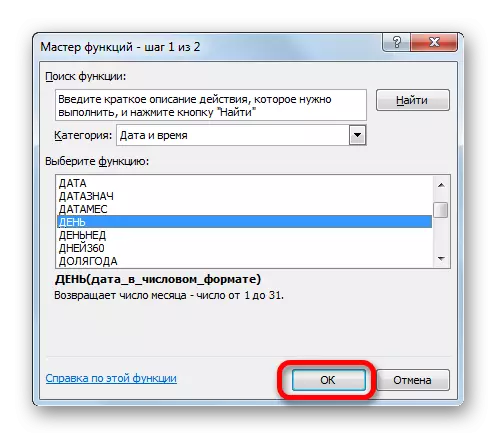

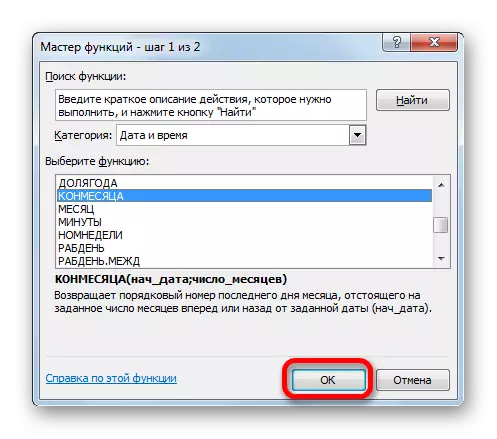


Opća formula, uzeli smo sljedeći oblik:
= Dan (uvjeriti (B3; 0))
U ovoj formuli, varijabilna vrijednost je samo adresa stanica (B3). Dakle, ako ne želite izvršiti postupak pomoću čarobnjaka funkcija, možete umetnuti ovu formulu u bilo koji element listova, jednostavno zamjenjujući staničnu adresu koja sadrži broj na jedan koji je relevantan u točno vašem slučaju. Rezultat će biti sličan.
Lekcija: Majstor funkcija u Exceleu
Metoda 2: Automatsko određivanje broja dana
Pogledajmo još jedan zadatak. Potrebno je da se broj dana ne prikazuje na danom kalendaru, nego na struju. Osim toga, promjena razdoblja se provodi automatski bez sudjelovanja korisnika. Iako se čini čudnim, ali ovaj zadatak je lakši od prethodnog. Da bi se to riješilo, ne mora čak ni otvoriti čarobnjaka funkcija, budući da formula koja izvodi ovaj postupak ne sadrži varijabilne vrijednosti ili linkove na stanice. Možete samo voziti u ćeliju lista gdje želite prikazati rezultat, sljedeća formula:
= Dan (uvjeriti (danas (); 0))
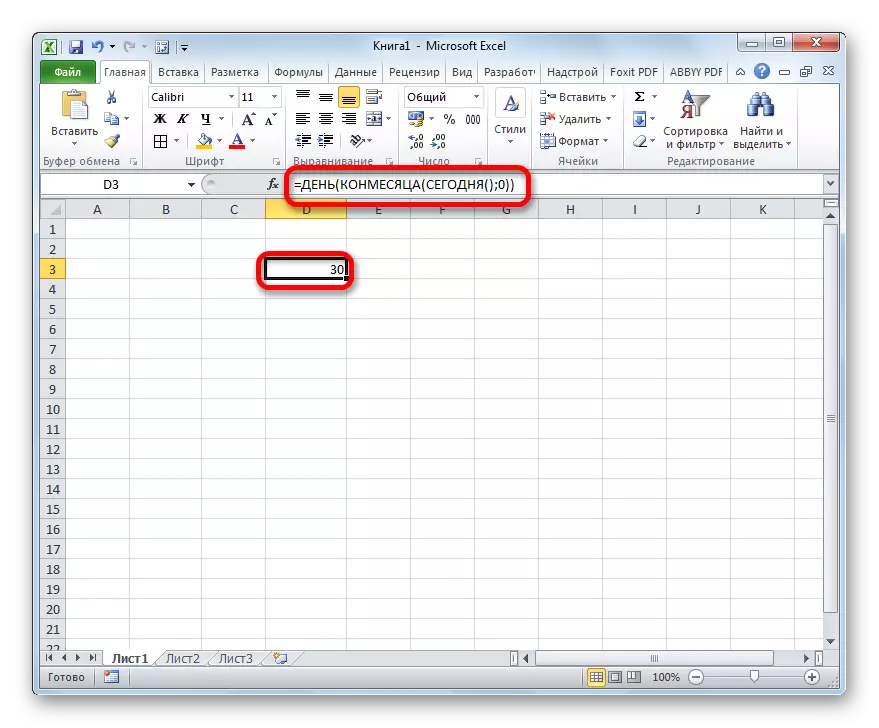
Ugrađena funkcija danas, koju smo primijenili u ovom slučaju prikazuje današnji broj i nema argumenata. Dakle, u vašoj ćeliji će se prikazati broj dana u tekućem mjesecu.
Metoda 3: Izračun broja dana za uporabu u složenim formulama
U gore navedenim primjerima, pokazali smo kako izvoditi izračun broja dana u mjesecu duž navedenog broja kalendara ili automatski u tekućem mjesecu s izlazom rezultata u zasebnoj ćeliji. No, pronalaženje ove vrijednosti može biti potrebno za izračunavanje drugih pokazatelja. U isto vrijeme, izračun broja dana provodit će se unutar složene formule i neće se prikazati u zasebnoj ćeliji. Da vidimo kako to učiniti na primjeru.
Moramo napraviti tako da je broj dana preostali do kraja tekućeg mjeseca u stanici. Kao iu prethodnoj metodi, ova opcija ne zahtijeva otvaranje majstora funkcija. Možete jednostavno voziti u ćeliju sljedeći izraz:
= Dan (vrag (danas (); 0)) - dan (danas ())
Nakon toga, u određenoj ćeliji će se prikazati broj dana do kraja mjeseca. Svaki dan rezultat će se automatski ažurirati, a od početka novog razdoblja, broj će početi ponovno. Ispada neku vrstu brojača odbrojavanja.
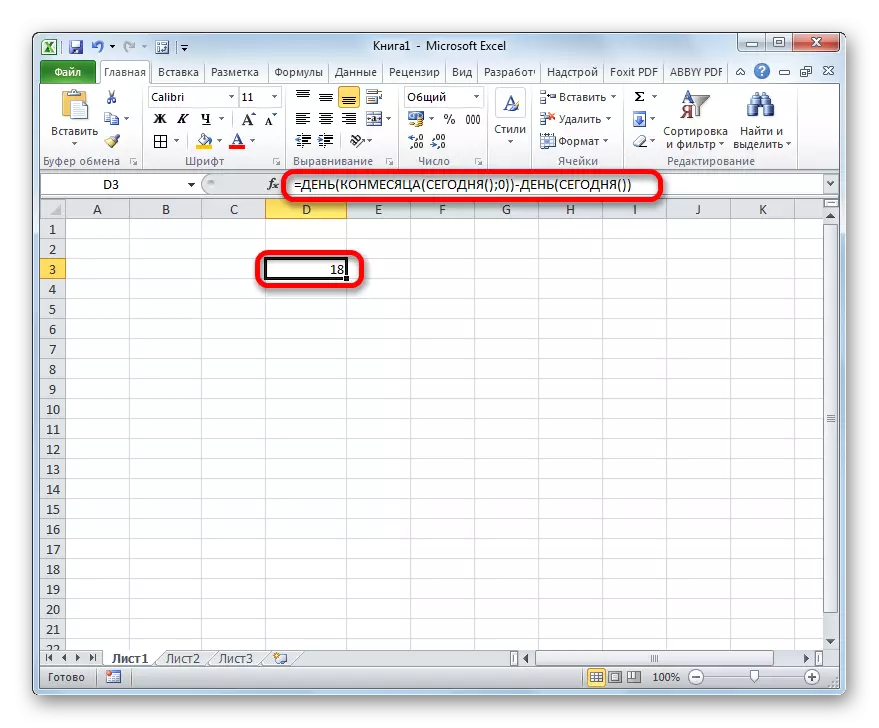
Kao što vidimo, navedena formula se sastoji od dva dijela. Prvi od njih je već poznati izraz izračuna broja dana u mjesecu:
= Dan (uvjeriti (danas (); 0))
No, u drugom dijelu, odustaje se od ovog pokazatelja danas:
-JEN (danas ())
Dakle, u provedbi ovog izračuna, formula za izračunavanje broja dana je sastavni dio složenije formule.
Metoda 4: Alternativna formula
Ali, nažalost, verzije programa ranije Excel 2007 nema operatera za konvencije. Kako biti korisnici koji koriste stare verzije aplikacije? Za njih, takva mogućnost postoji kroz drugu formulu, koja je masivnija nego što je opisano gore. Da vidimo kako izračunati broj dana u mjesecu duž navedenog broja kalendara pomoću ove opcije.
- Mi naglašavaju ćeliju kako bismo ispisali rezultat i otišli u prozor argumenata operatera dana već poznatog. Ugradite kursor u jedino polje ovog prozora i kliknite na obrnuti trokut lijevo od niza formule. Idite na odjeljak "Ostale funkcije ...".
- U prozoru čarobnjaka za funkciju u grupi datum i vremensku skupinu dodijelimo ime "datum" i kliknite na gumb "OK".
- Pokrenut je prozor operatora. Ova značajka pretvara datum iz uobičajenog formata u brojčanu vrijednost, koja će tada morati obraditi dan operatera.
Prozor koji je otvorio ima tri polja. U "Dan" polje možete odmah unijeti broj "1". Bit će to nepromijenjena akcija za svaku situaciju. Ali dva druga polja morat će temeljito učiniti.
Ugradite kursor u polje godine. Zatim idite na odabir operatora kroz trokut koji nam je poznat.
- Sve u istoj kategoriji čarobnjaka funkcija dodjeljuje ime "Godine" i kliknite na gumb "OK".
- Pokreće prozor argumenata operatera. Ona definira godinu na određeni broj. U jedinom polju "Datum u Nizhnomat", navedite vezu na ćeliju koja sadrži izvorni datum za koji trebate odrediti broj dana. Nakon toga ne žurite da kliknete na gumb "OK" i kliknite na ime "Datum" u retku formule.
- Onda se vraćamo natrag u prozor argumenta. Uspostavljamo kursor u polju "Mjesec" i nastavite s izborom funkcija.
- U čarobnjaku za funkcije kliknite na nazivu "Mjesec" i kliknite na gumb "OK".
- Počinje prozor argumenata igre. Njegovi zadaci su slični prethodnom operatoru, samo ona prikazuje broj mjeseca. U jedinom polju ovog prozora postavljamo istu referencu na izvorni broj. Zatim u nizu formule kliknite na ime "dan".
- Povratak u dan argumente. Ovdje moramo učiniti samo jedan mali barkod. U jedinom polju prozora, u kojem se podaci već nalaze, dodajte "-1" izraz na kraj formule bez citata, a također postavite "+1" nakon operatora mjeseca. Nakon toga kliknite na gumb "OK".
- Kao što možemo vidjeti, u unaprijed odabranoj ćeliji, broj dana u mjesecu, kojem pripada navedeni broj. Opća formula ima ovu vrstu:
= Dan (datum (godina (d3); mjesec (d3) +1; 1) -1)


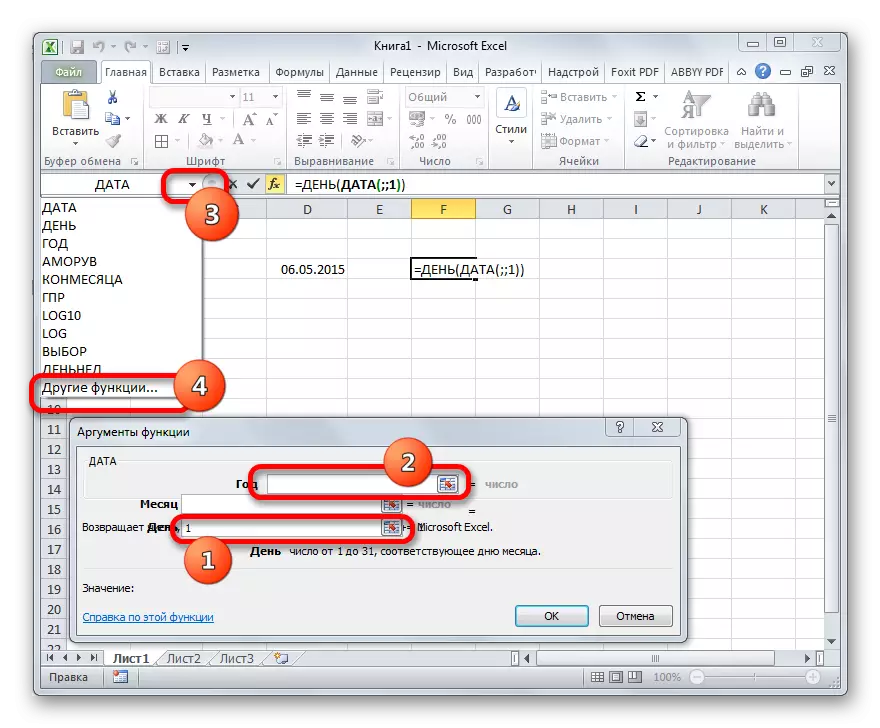
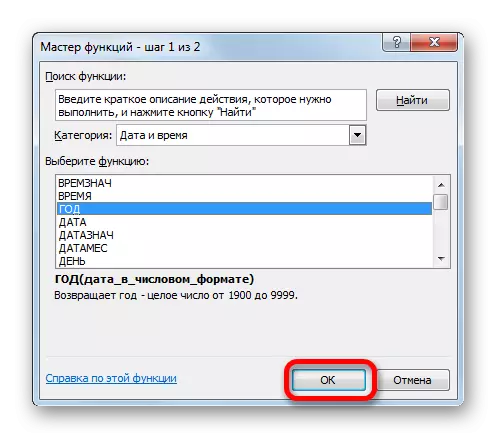

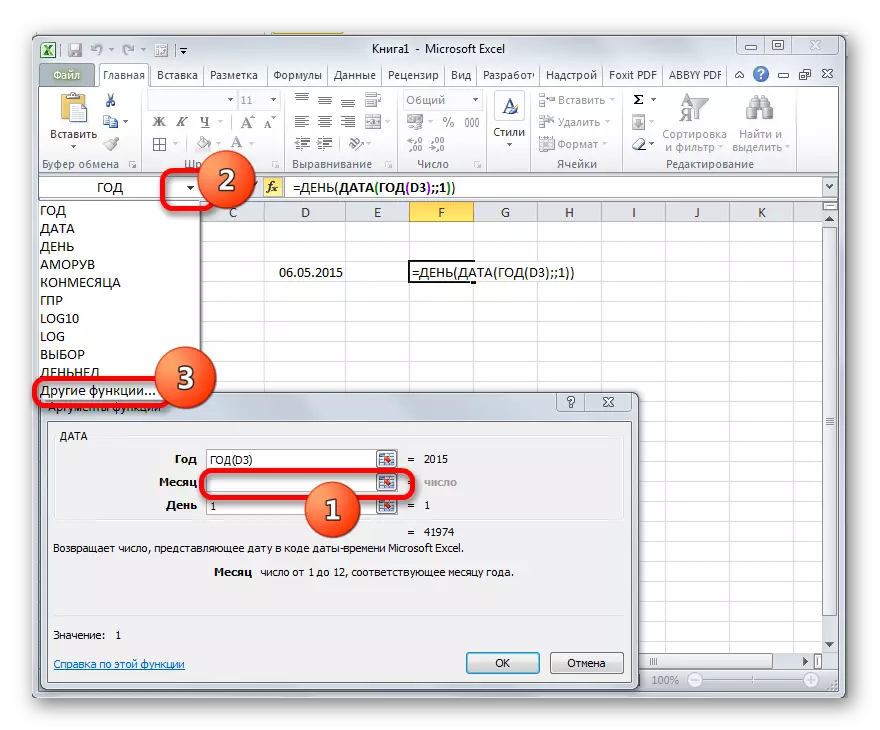
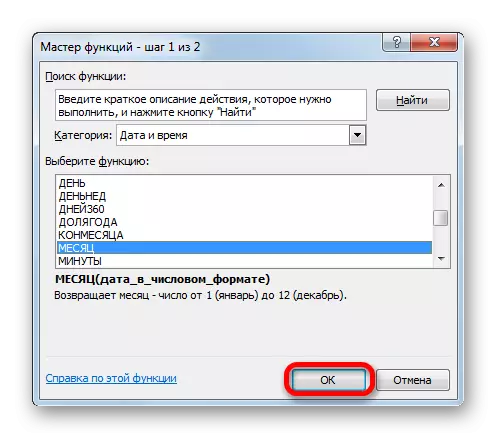
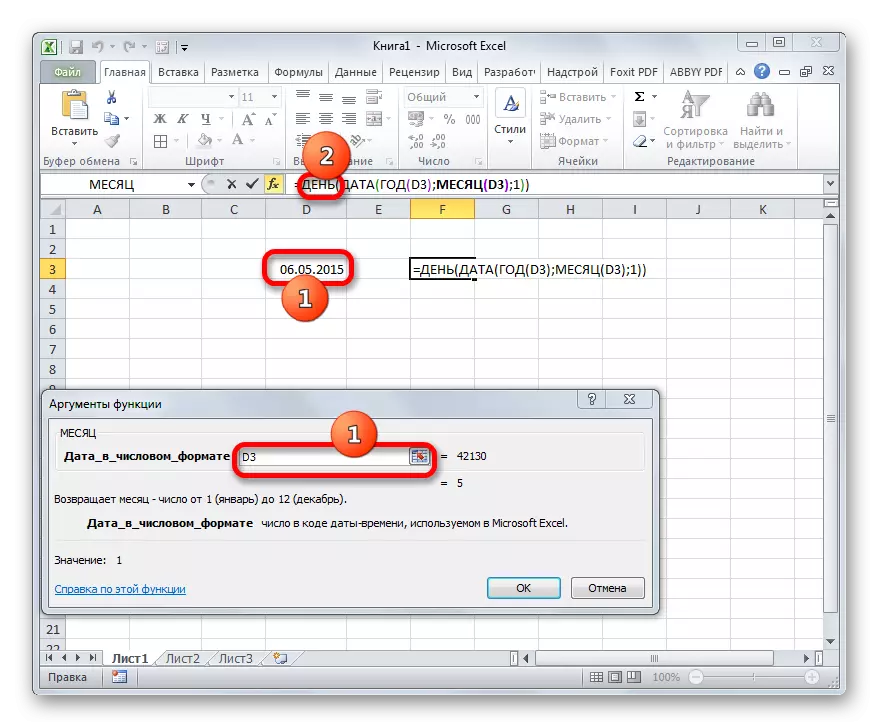

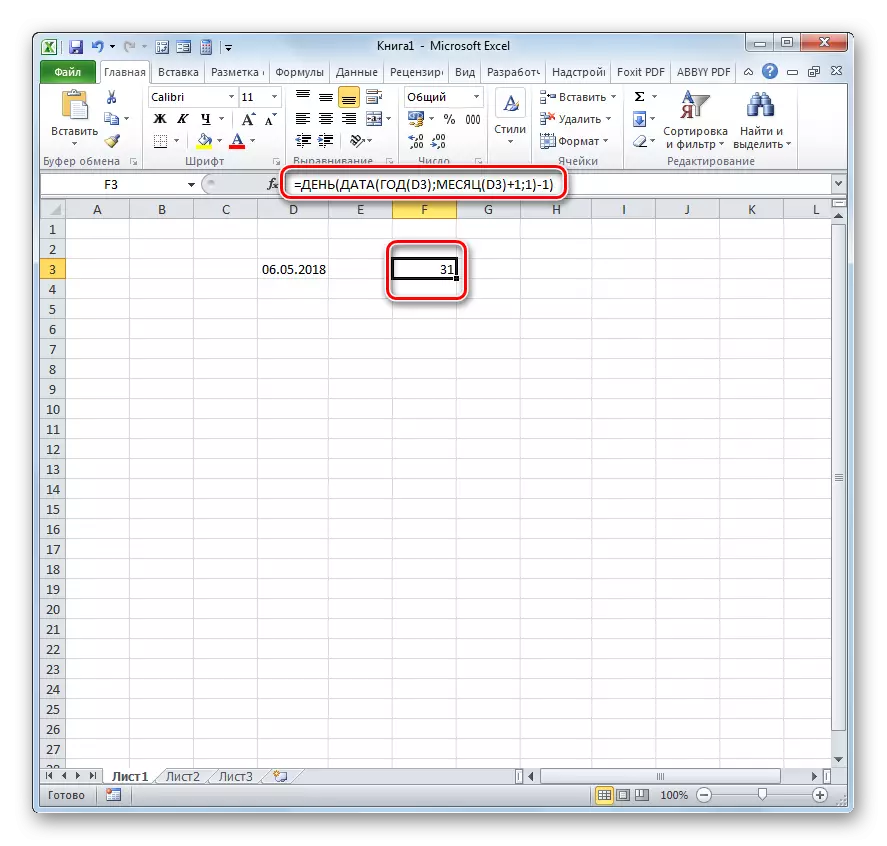
Tajna ove formule je jednostavna. Odrežit ćemo datum sljedećeg dana u sljedećem razdoblju, a zatim uzeti jedan dan od njega, primiti broj dana u određenom mjesecu. Varijabilna vrijednost u ovoj formuli je referenca na D3 ćeliju na dva mjesta. Ako ga zamijenite adresom ćelije u kojoj je datum u vašem slučaju, možete jednostavno voziti ovaj izraz na bilo koji element za list bez pomoći čarobnjaka funkcija.
Lekcija: Funkcije datuma i vremena u Excelu
Kao što možete vidjeti, postoji nekoliko mogućnosti da saznate broj dana u mjesecu u Excelu. Što točno koristiti ovisi o vrhunskom cilju korisnika, kao i od koje verzije programa koristi.
